|
3D艺术家Gregory Stoffel今天与我们分享了他使用ZBrush制作的,向游戏《Burai Fighter》致敬的作品。
《Burai Fighter》是26年前,我使用Game Boy购买的第一款游戏之一。我一直都很喜欢这个游戏的封面,而现在是时候制作向这个游戏致敬的作品了。我的想法就是创建一个干净且简单的外观渲染,因为这些内容是带有明亮色彩的玩具。我使用ZBrush软件处理了大部分的雕刻和建模(其中枪是使用3dsMax制作的),使用KeyShot软件处理渲染,并在PhotoShop中处理一些调节操作。
搜集参考素材
第一步时搜集参考素材,并将它们一起放置在参考板中。我制作了两个不同的参考板,其中一个是太空船参考板,另一个是龙的参考板。该图像的主要参考素材就是游戏的封面。
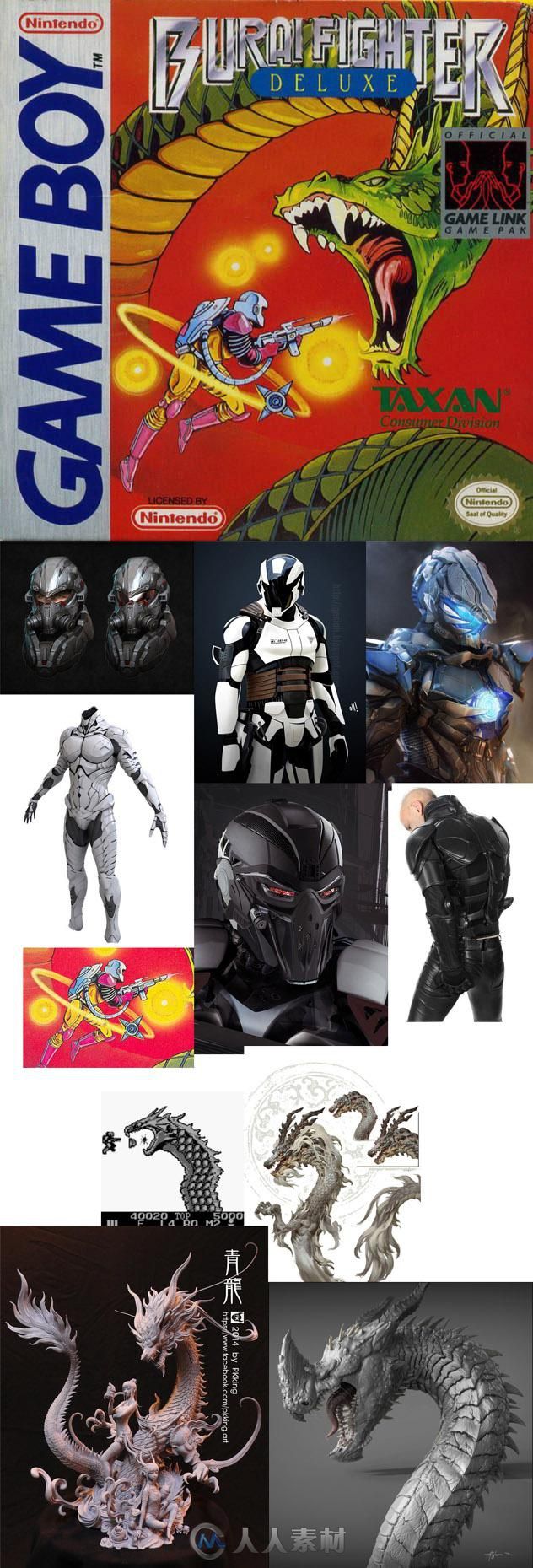
角色代理和场景布局
制作这个图像的时候,我想让场景与封面图像尽可能接近,无论是相机拍摄角度,以及角色和龙的姿势,都要尽可能接近。我首先使用ZBrush中的男性基础网格对象进行操作,通过遮罩和Transpose工具快速添加姿势。这个男性角色仅用来设置场景;我之后会使用一个新的模型来创建最终的角色效果。
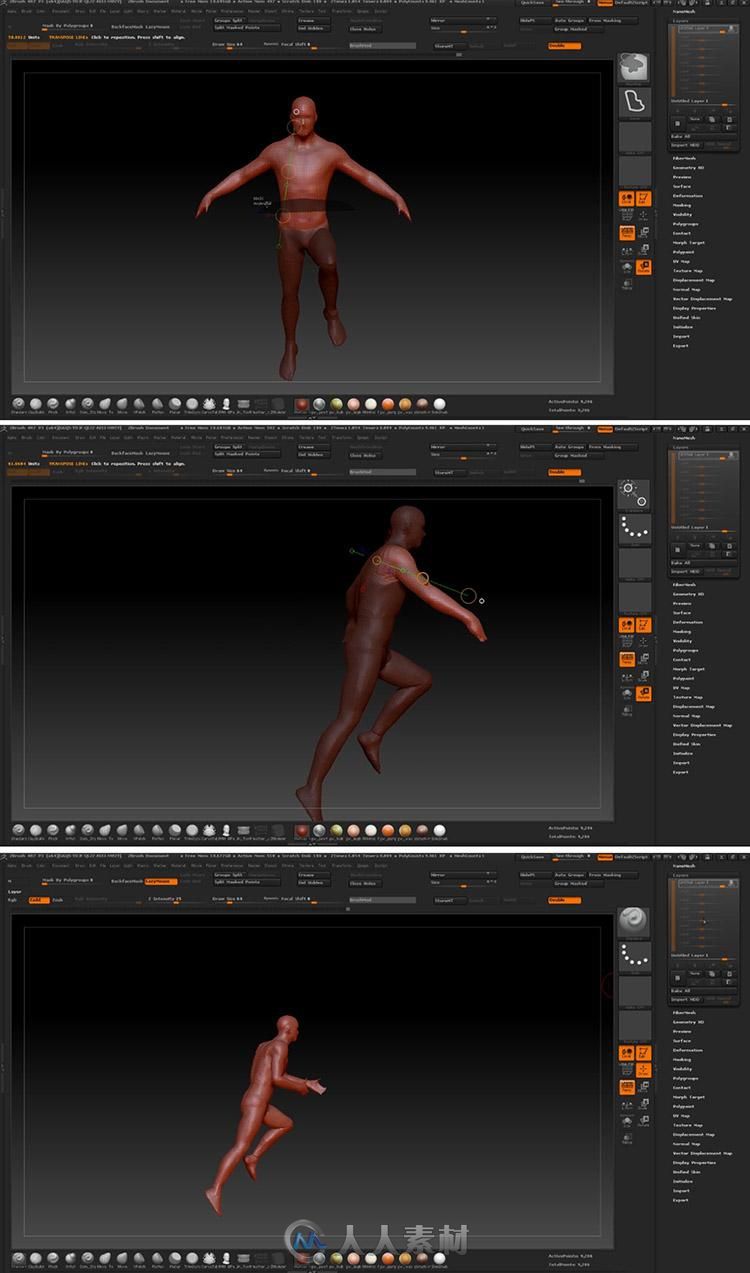
制作角色代理姿势并设置摄像机角度
龙
然后我使用Zspheres快速创建龙的基础网格对象。
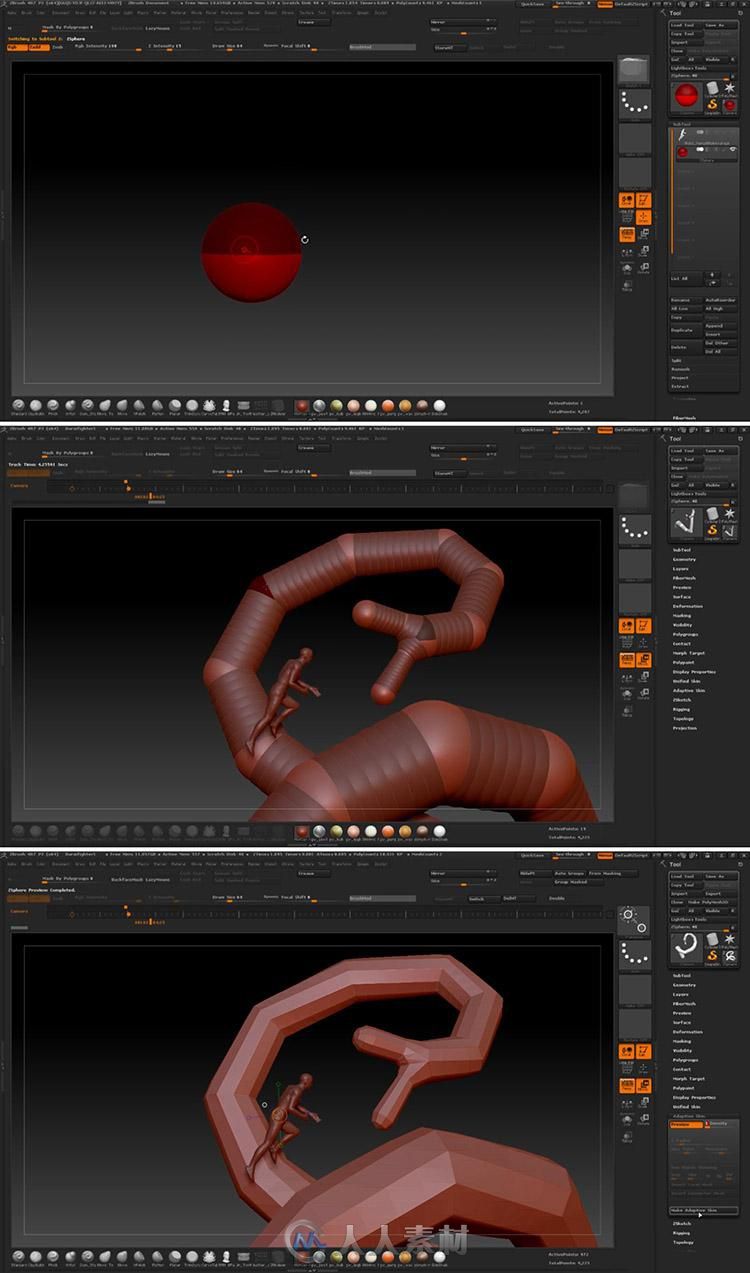
创建并设置龙基础网格对象的姿势
制作好龙的主要形状后,我开始平滑处理身体,并使用DynaMesh雕刻龙。为了使头部的制作过程变得更容易,而且能够使用对称效果,我将头部从身体上分离出来。
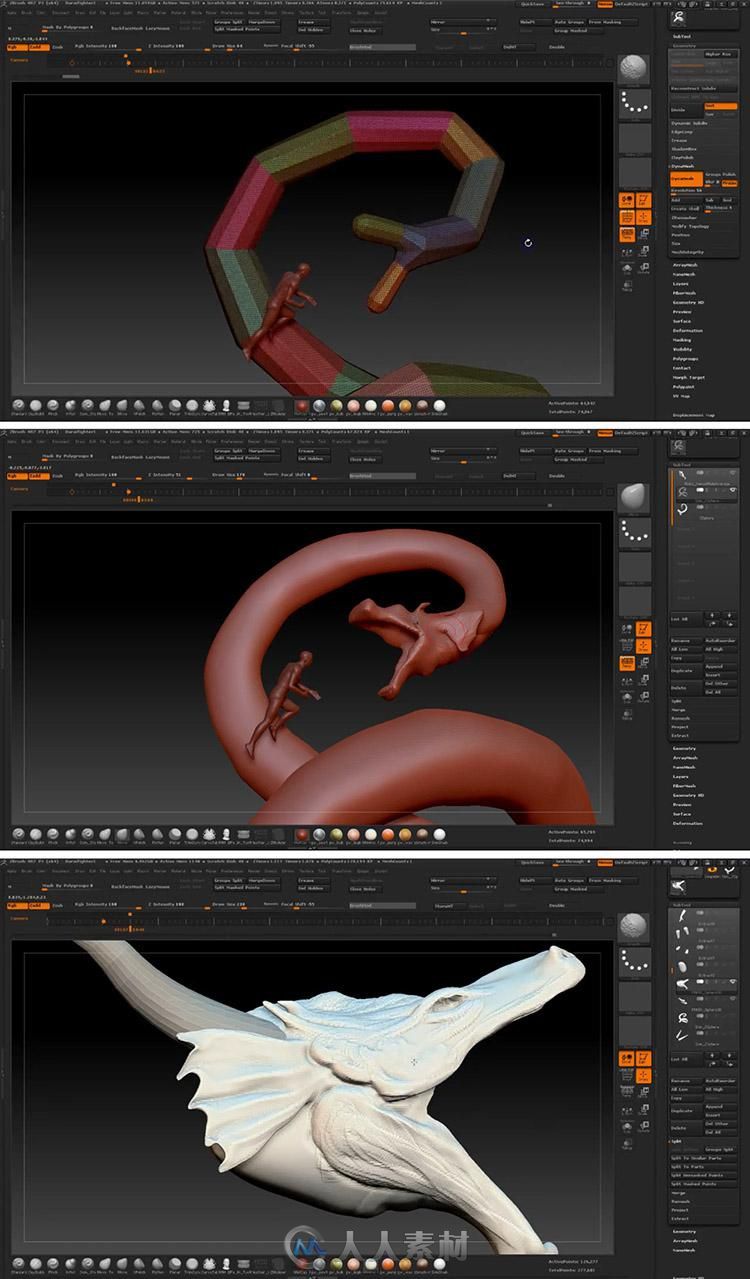
使用DynaMesh雕刻龙
我雕刻了两颗巨大的前牙,并放置在正确的位置。其他的牙齿是通过复制前牙,使用移动笔刷调节形状和尺寸制作的,然后再使用Transpose工具放置在正确的位置。制作角的时候,我使用了CurveTube笔刷,笔触菜单的曲线修改器选项中的尺寸按钮保持启动状态。

创建牙和角
我使用ZSphere创建了舌头,然后使用移动、Clay buildup和标准笔刷等简单的笔刷,调节了舌头的形状。
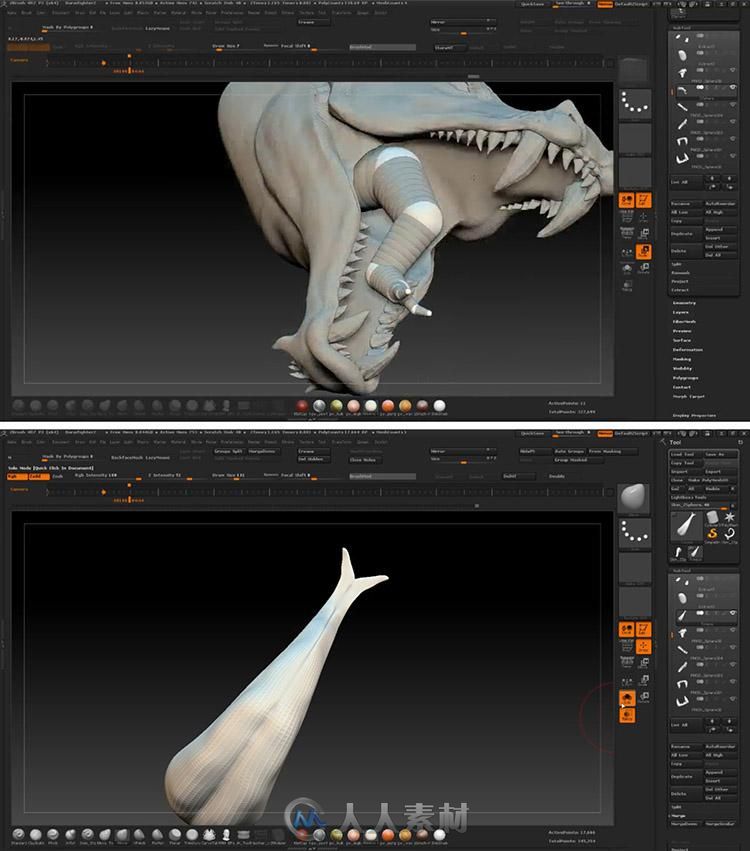
使用ZSphere创建舌头
鳞片
制作鳞片的时候,我首先在龙的身体上设置了不同的多边形分组,然后使用NanoMesh工具在其中一个多边形分组中应用鳞片网格对象,并调节参数。使用NanoMesh工具的好处是,我在应用了龙的身体后,仍然可以改变鳞片的形状。我使用Transpose工具移动位置不对的鳞片。
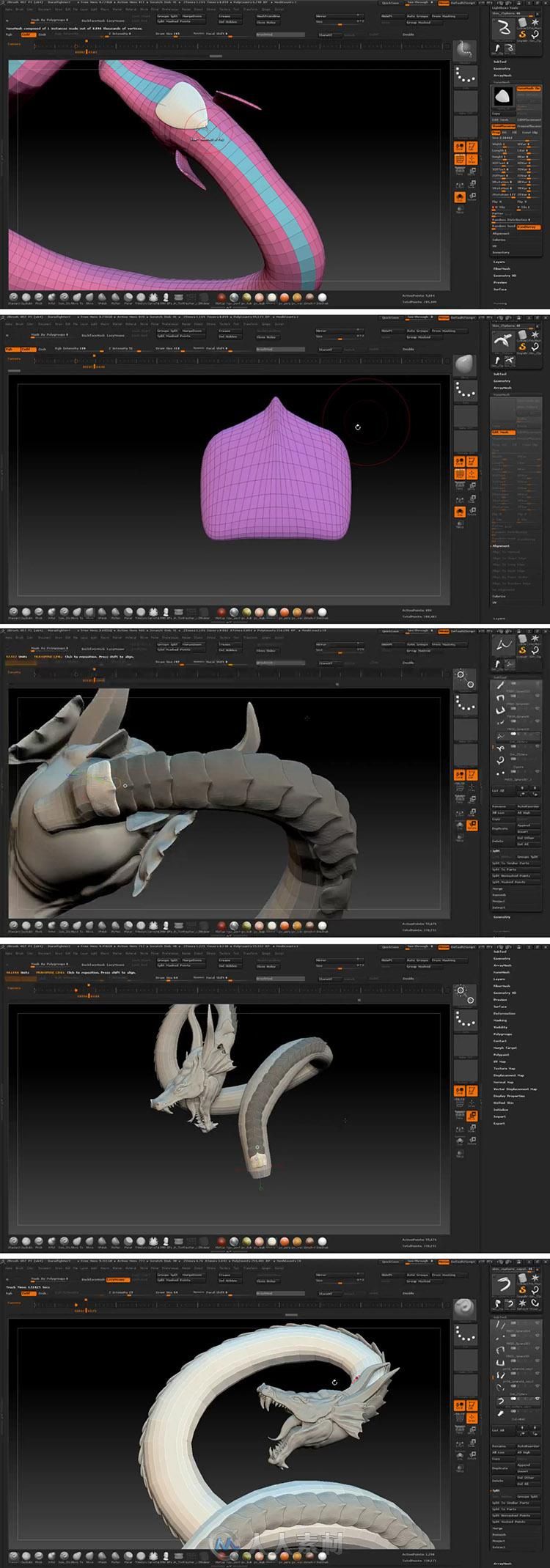
使用NanoMesh工具制作并确定底部鳞片位置
我使用同样的技术制作了身体侧面和顶部的鳞片。使用NanoMesh工具修改鳞片尺寸,并放置在龙身体的不同多边形分组中。
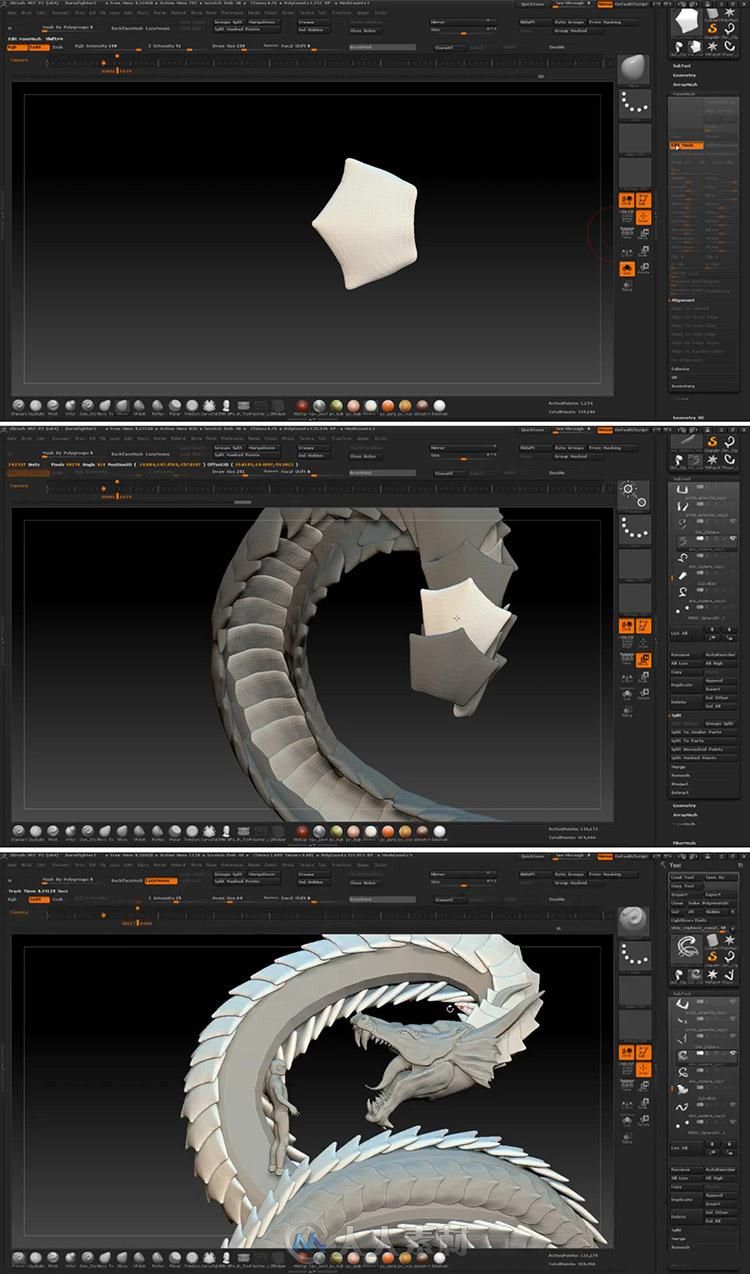
使用NanoMesh工具制作并确定侧面鳞片位置
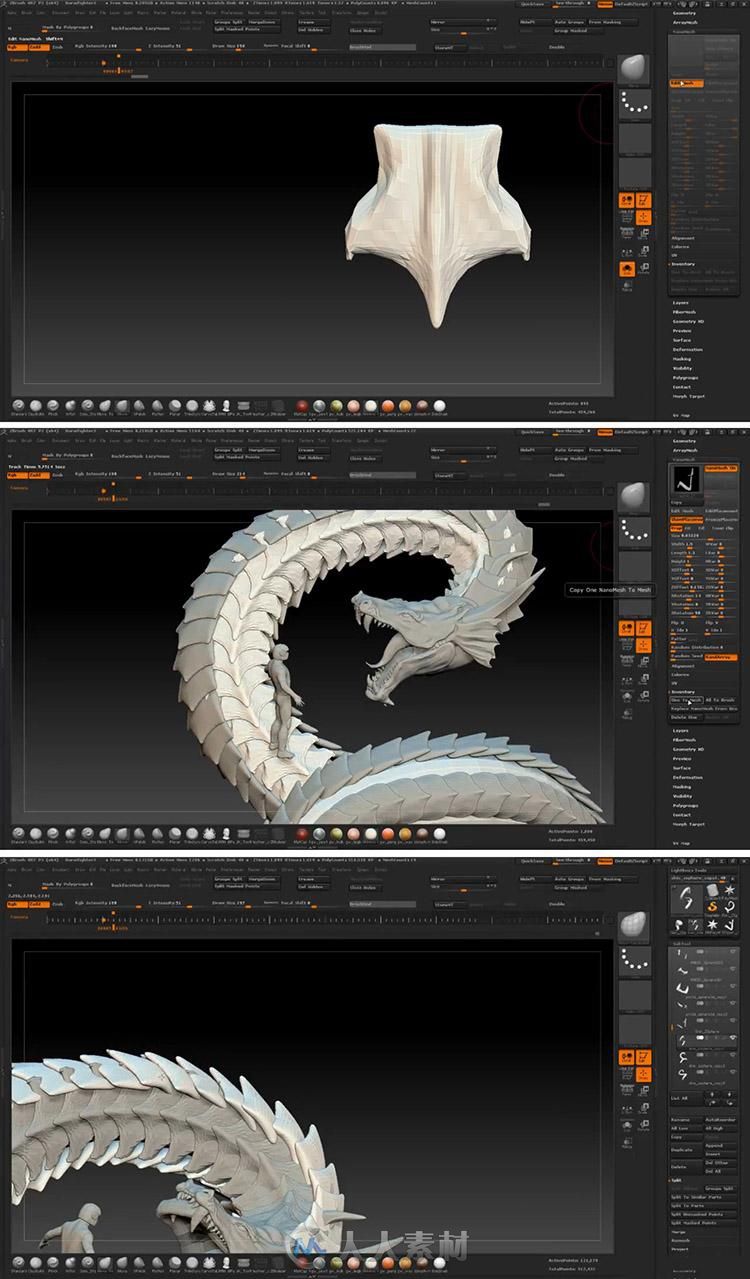
使用NanoMesh工具制作并确定顶部鳞片位置
我认为顶部大鳞片之间需要一些小的鳞片,所以我在中间和侧面创建了一系列鳞片,一制作更加详细的效果。
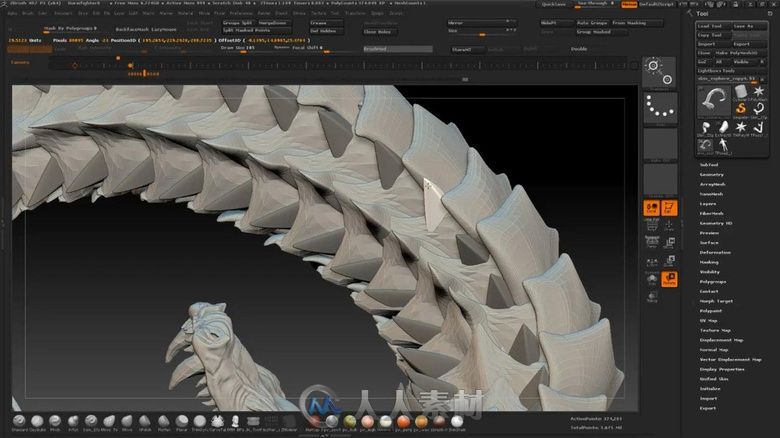
制作并确定更小鳞片的位置
制作好身体和鳞片后,是时候创作龙的细节效果了。我大部分情况下会使用DamStandard笔刷,结合使用不同的Alpha图像,来添加细节,例如龙皮肤上的刮伤、割伤和碰伤。
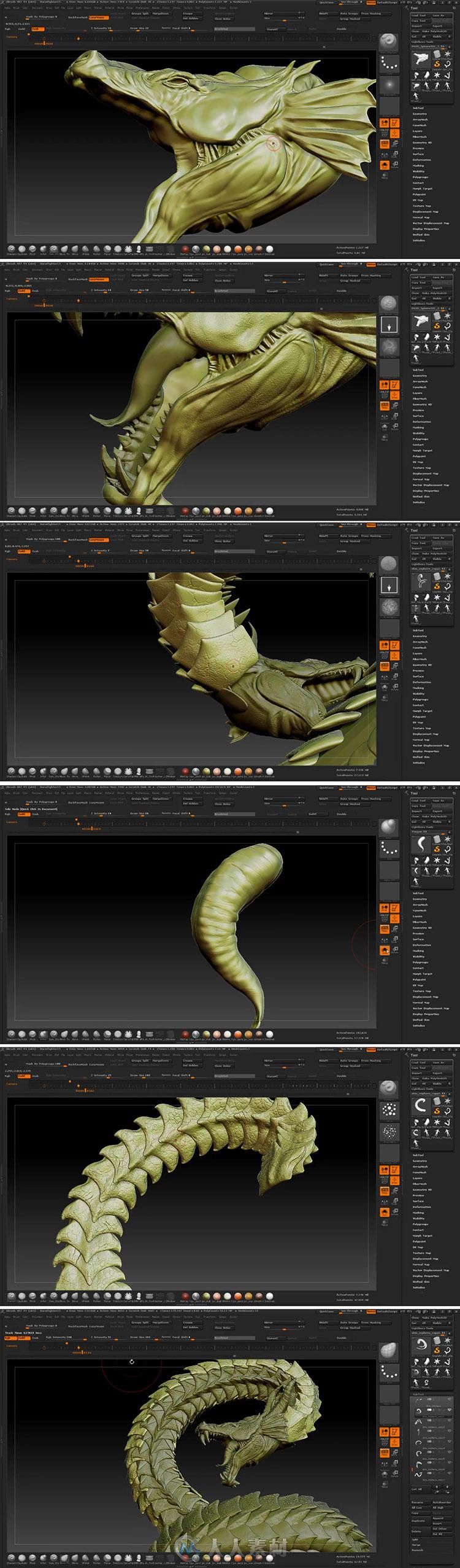
制作龙身上的细节效果
星际战士
制作好龙之后,我开始制作星际战士。我使用与代理相同的网格对象,但是保持T-pose,以方便我们进行对称操作,使得在设置动作之前,雕刻、添加盔甲和不同配件的操作变得更简单。
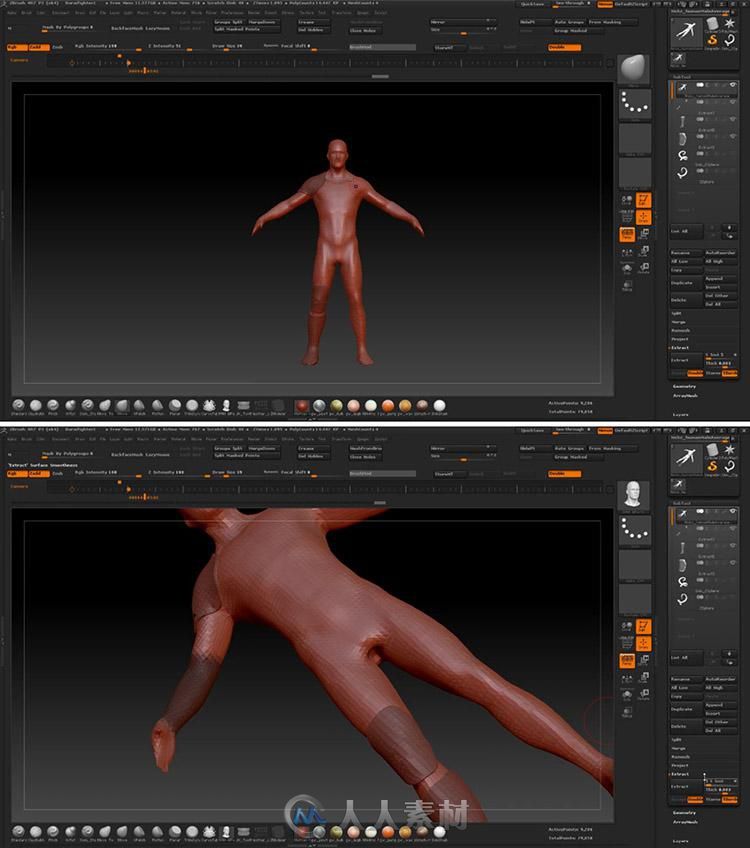
雕刻星际战士
制作盔甲时,我主要使用了遮罩和提取技术,然后使用DynaMesh拓扑新的网格对象,以制作盔甲的不同部分。我使用Hpolish笔刷和Trim Curve工具将这部分内容制作得很干净。我制作盔甲的目标是,无需制作与原始盔甲完全相同的效果,但是仍然要保留其复古效果。
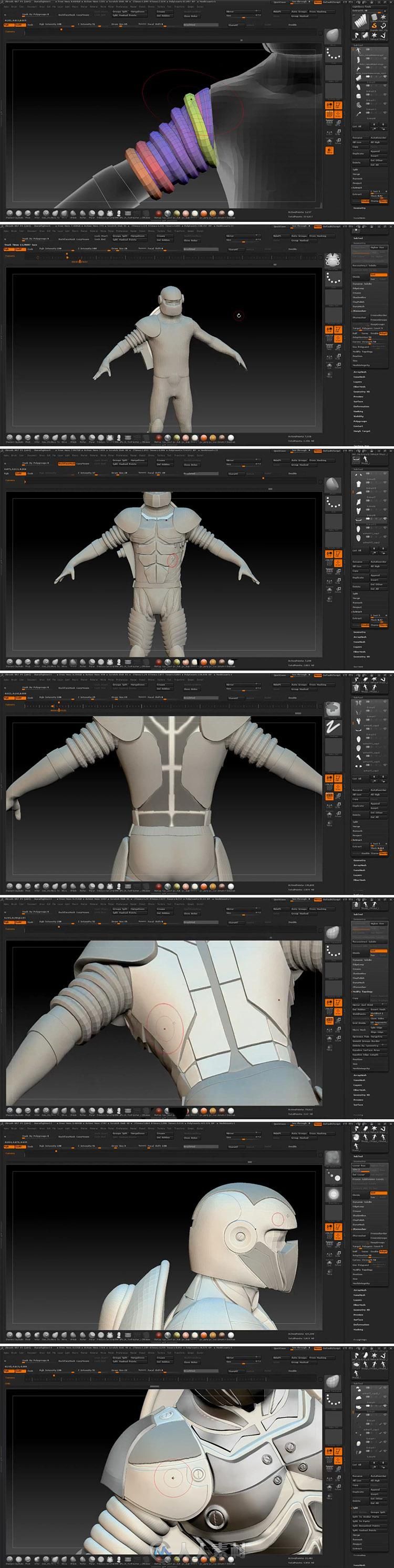
雕刻盔甲
星际战士几乎制作完成了(基本上就是我认为不需要进行对称操作的时候),我使用ZPlugin菜单中的Transposemaster工具设置其姿势。
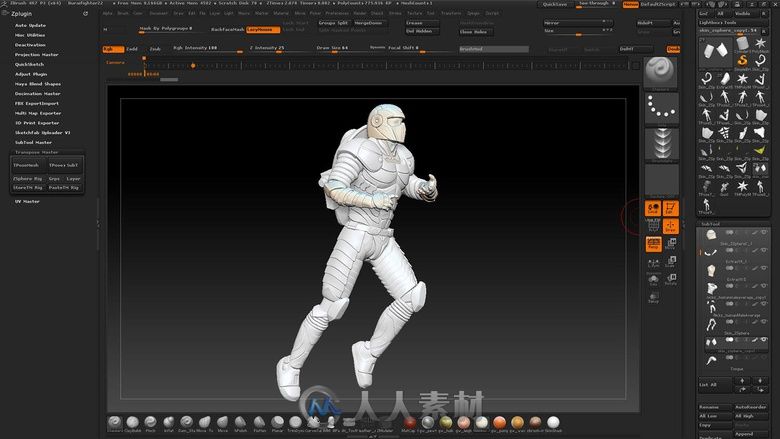
设置星际战士的姿势
我将使用ZBrush制作的基础枪模型输出,并输入到3ds Max中添加细节效果。

使用3ds Max制作枪模型
在KeyShot中处理着色和照明
现在需要将所有内容输入到KeyShot中进行渲染。输出之前,我使用Decimation master工具降低了所有对象的多边形数量。我在使用默认照明效果(正是我想要的)之前,测试了一些HDRI图像效果。我使用的着色器就是大家可以在KeyShot找到的选项,我做了一些修改。
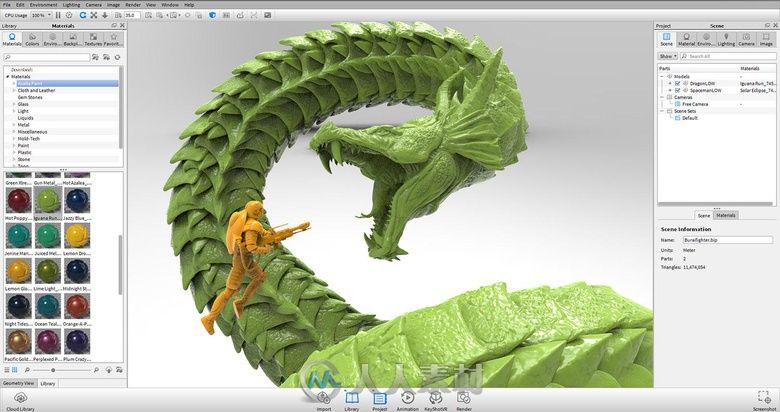
在KeyShot中处理着色和照明
渲染和合成
在KeyShot中仅渲染了几个通道,然后将这些通道输出到PhotoShop中,并合成最终的图像效果。
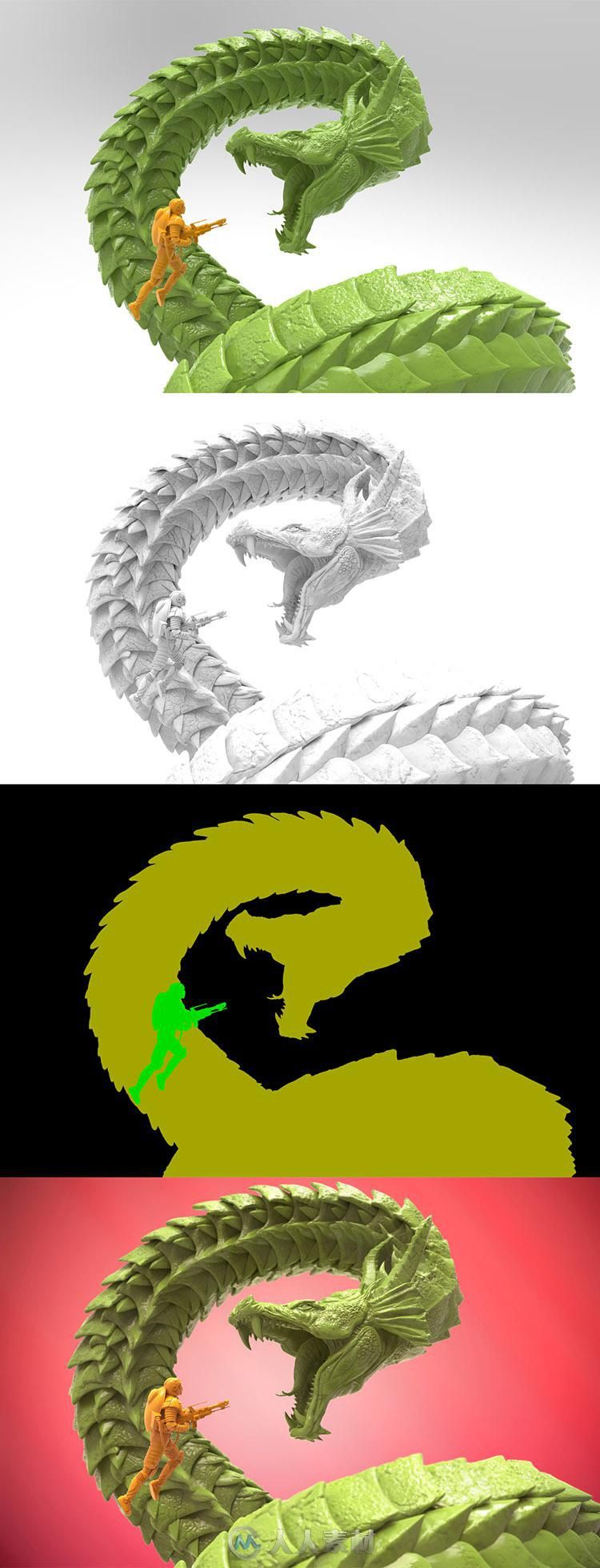
使用PhotoShop调节效果

| 
 /2
/2 